Sådan sculpt i Cinema 4D

Når man nærmer sig en model eller et scene, der kræver den raffinerede modeller, der tilbydes af skulptur, kan mange 3D-kunstnere antage, at dette bedst opnås i en dedikeret skulpturansøgning. Dette kan dog ikke være den bedste rute, fordi mange af de førende 3D-applikationer har deres egen sculpting workflow.
Dette gælder for Cinema 4D. , som har en imponerende skulpturplatform, især når de blandes med bodypaint, biograf 4Ds 3D-maleri værktøjssæt. Sculpting Toolset i Cinema 4D tilbyder alle de centrale funktioner, som de fleste skulpturopgaver vil have brug for, herunder symmetri, voks og et ikke-destruktivt lagsystem, som er et kraftfuldt værktøj til styring af detaljerne og tilføjelserne i et skulptur.
Der er også evnen til at projicere et skulpteret mesh på en anden. Dette muliggør versionering af topologi fra en indledende skulptur, sammen med et robust bageværktøjssæt, som kan skabe normale og forskydningskort fra en skulptur til brug på et lavt polynet. Dette er især nyttigt for skabelse af spilaktiv.
Det er ikke kun de værktøjer, der gør Sculpt Workflow i Cinema 4D så raffineret; Det har sit eget dedikerede layout samt evnen til at tilpasse en grænseflade til kunstnerens smag, mens du arbejder med andre arbejdsgange som dynamik og animation.
Den soloende funktion i Cinema 4D kan være meget nyttig til at isolere en skulptureret genstand i en scene for at ændre det. Det faktum, at en skulptur kan tweakes, mens i midten af en animationsopgave er en potentielt stor tidsbesparende, når de sammenlignes med en ekstern skulpturprogram.
Par dette med den økonomiske besparelse af ikke at skulle købe en anden skulpturansøgning, og det er klart, at hvis der skal gøres skulptur, skal de værktøjer, som Cinema 4D-tilbud kan godt være alt, hvad der er brug for.
01. Forbered base mesh
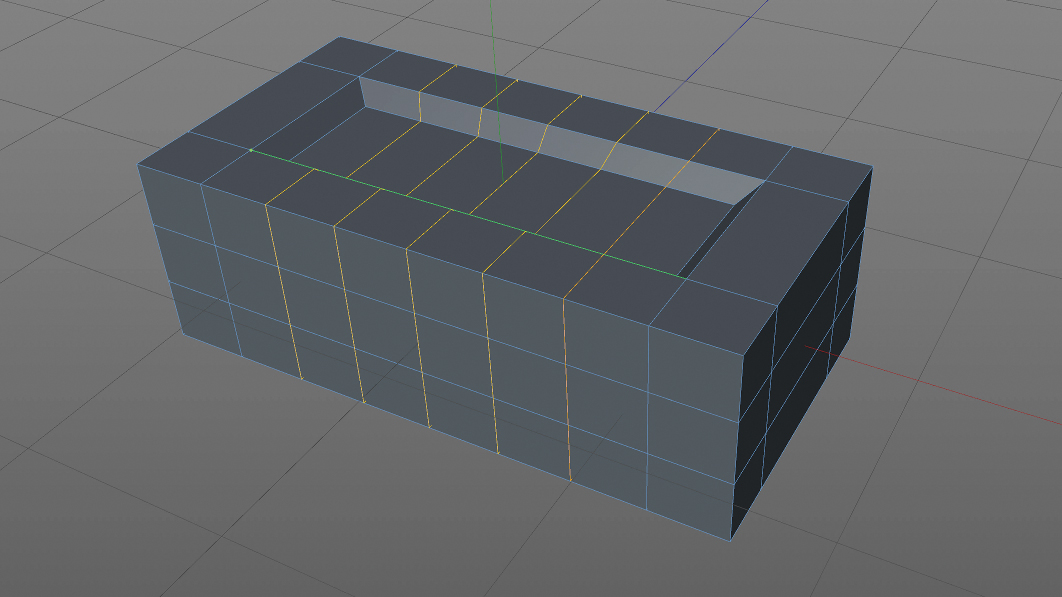
Som med nogen 3D Art. , forberedelse er nøglen. Før skulpturen skal du sørge for, at basisnettet har polygoner med tilsvarende størrelse over overfladen. Det betyder, at skulpturværktøjer vil strømme konsekvent uden strækning af penselstrøg. At have en polygonstrøm som denne for basisnettet betyder også, at når teksturer er bagt fra det færdige skulptur, skal de genanvendes på basisnet pålideligt.
02. SUBDIVIDE Modellen
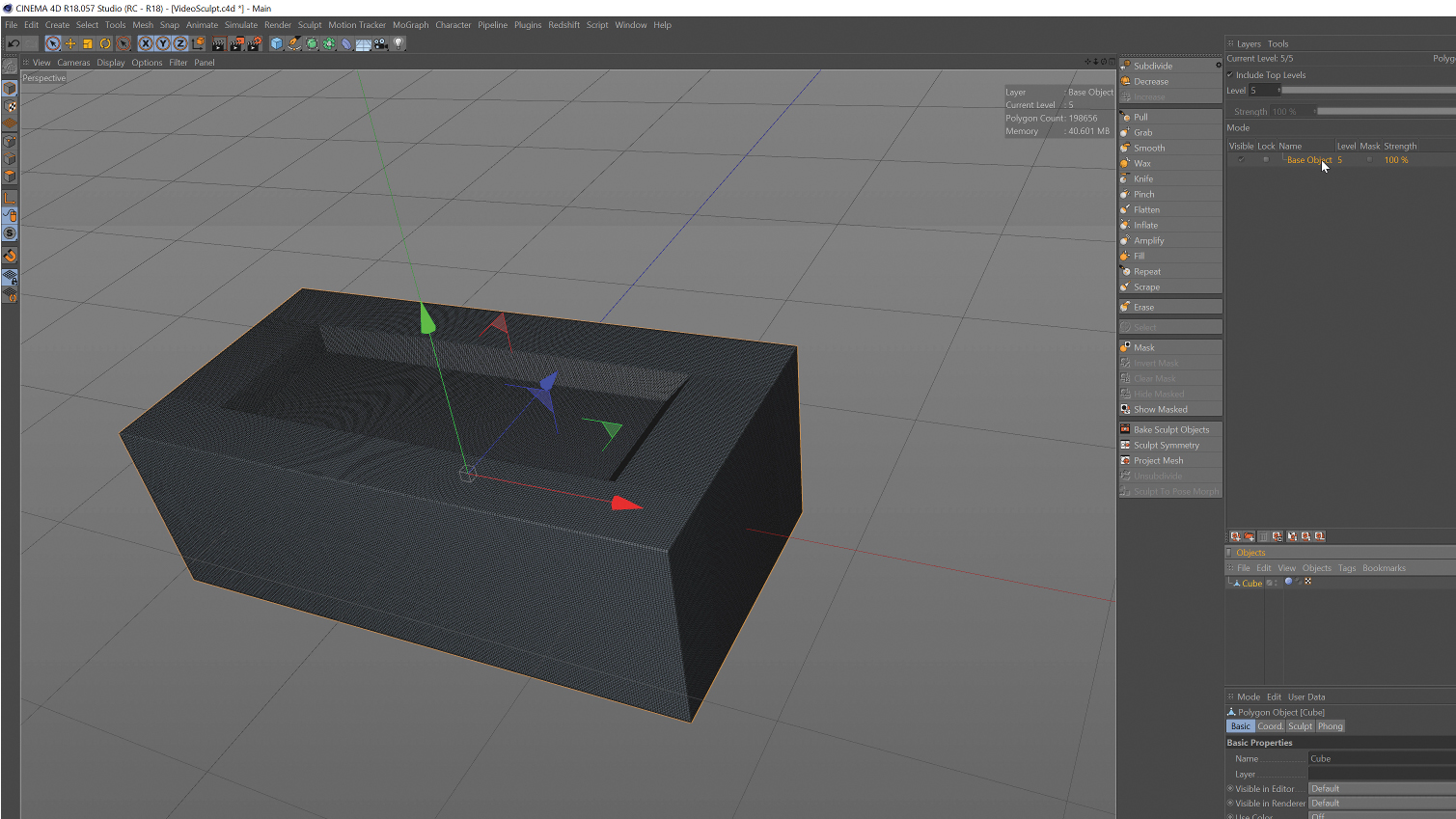
Skift til sculpt layout ved hjælp af rullegangen. Dette omkonfigurerer Cinema 4D-grænsefladen til at præsentere et værktøjssæt, der passer bedst til skulptur. Sørg for, at basisnettet er valgt, og tryk på underdivknappen for at begynde at øge mængden af ikke-destruktivt underopdelingsniveauer, som du kan sculpt.
Et sculpt tag er tilføjet til mesh i objektlederen. For at stoppe en rektangulær genstand, der drejer sig til en blob, når du har opdelt, skal du trykke på COG'en ved siden af subdvid-tagget for at reducere glathedsindstillingerne.
03. Start sculpting.
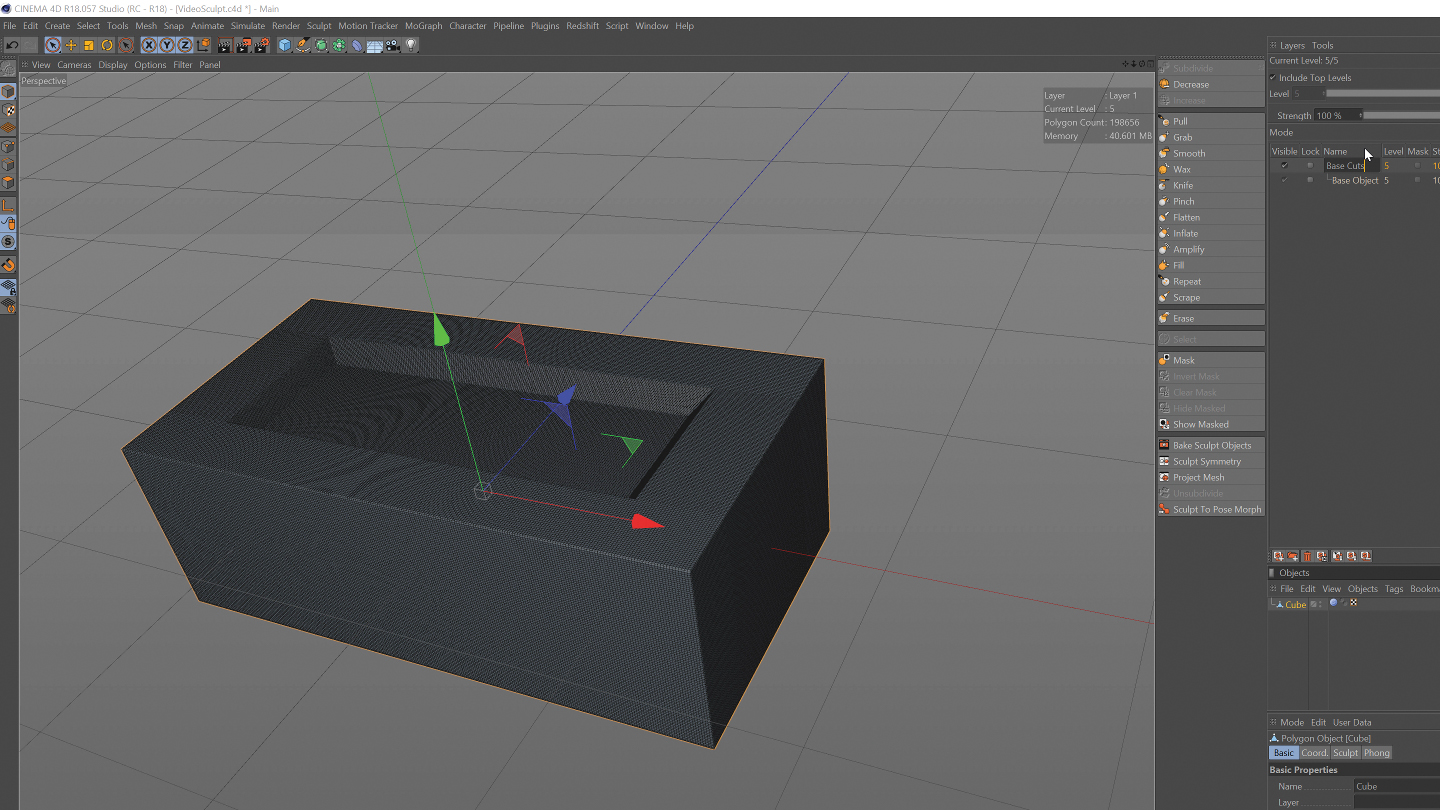
Selv om det er muligt at hoppe ind og bare begynde at skulpturere straks, hvis du vil holde organiseret, er det en god ide at arbejde med skulpturlagens system.
Tryk på knappen Tilføj lag. Med dette nye lag fremhævet og omdøbt, skal du vælge Trækværktøjet og Start Sculpting. Brug CTRL / CMD. nøgle til at vende trækket for at lave gouges. Størrelsen og trykket kan justeres i paletten Attributter, ligesom symmetri kontrol og evnen til at styre tryk og størrelse med en tablet.
04. Brug masker
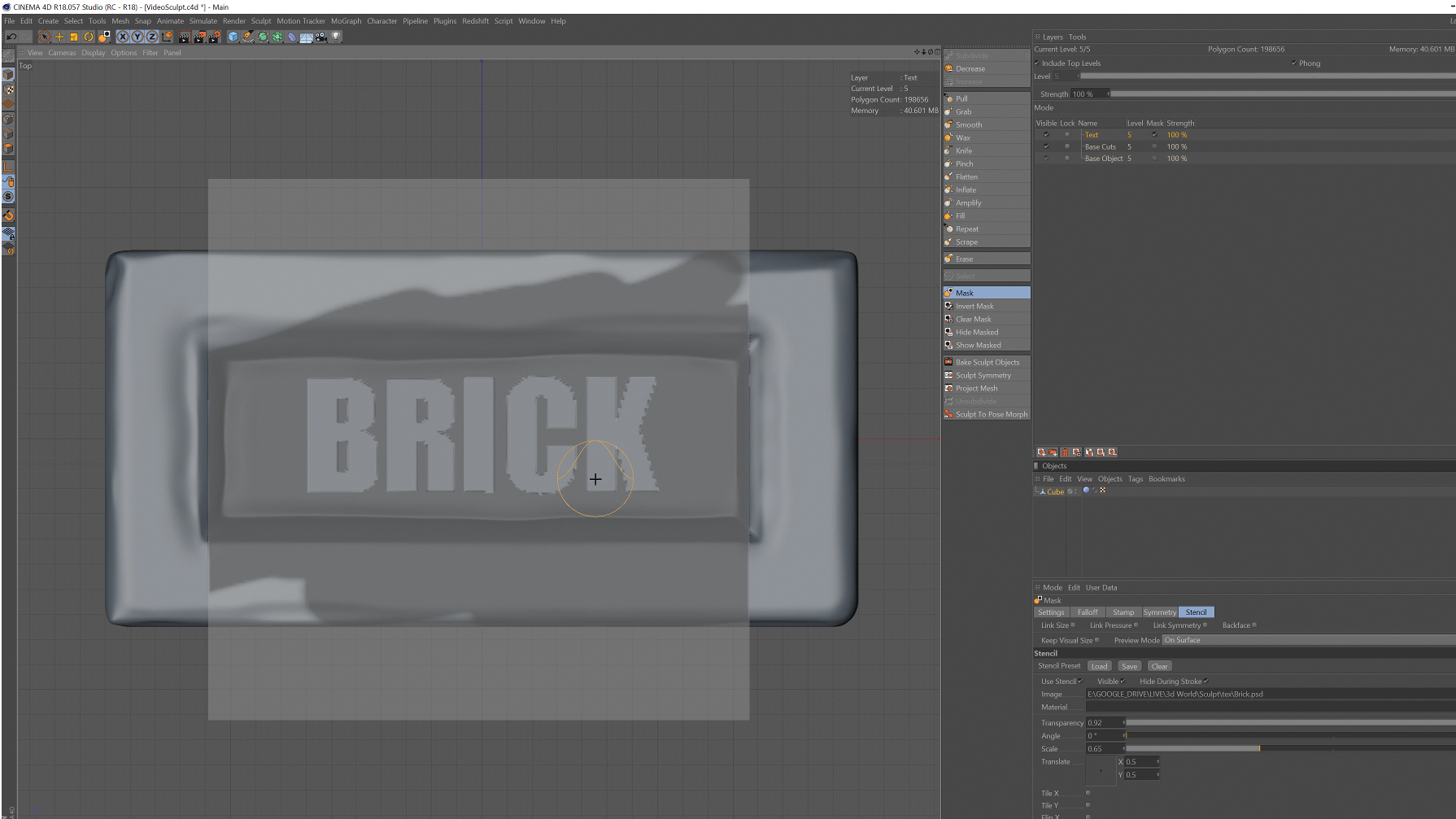
Billeder kan bruges til en række opgaver inden for skulpturens arbejdsgang, f.eks. Oprettelse af præget tekst. Vælg maskereværktøjet og i fanen Stibil på attributterspaletten, importer en sort-hvid tekstbitmap. Anvend dette som en maske til det skulpturelle objekt.
Når masken er malet på, skal du bruge skulpturværktøjer som træk og glat værktøj til at oprette den prægede tekst.
05. Tilføj støj og detaljer
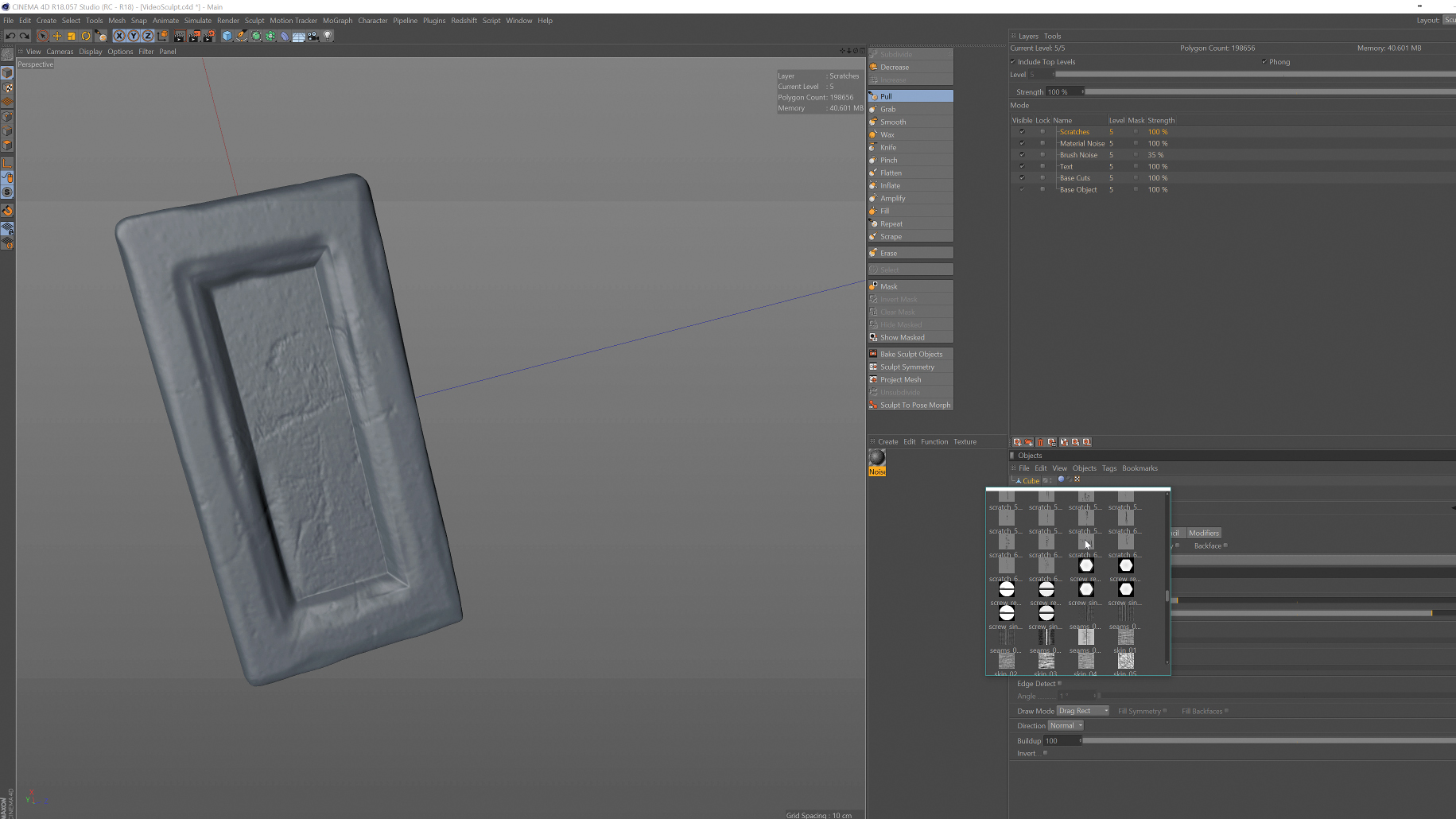
Cinema 4Ds sculpting workflow har mange måder at tilføje støj og detaljer til en skulptur. I fanen Indstillinger i et skulpturværktøj skal du trykke på penselindlæsningsknappen (alle børsterne er også tilgængelige i indholdsbrowseren).
Der er et valg af brugerdefinerede børster, fra støj til revner, som er gode til at tilføje detaljer. Bitmaps kan også bruges, og materialer er nyttige til skræddersyede støjbørster.
06. Bag skulpten

Når skulpturen er færdig, skal du bruge bageværktøjet til at bage ud normale og forskydningskort, der er kortlagt tilbage på et basenet for at give et lavt polygonaktiv, der kan eksporteres til andre 3D-applikationer eller spilmotorer. Disse aktiver kræver også færre ressourcer, så det vil forbedre Viewport-præstationen.
Når du bruger Bake Sculpt Objects Tool, opretter Cinema 4D et nyt lavpolært net med alle de rigtige kort, der anvendes og skjuler det skulpturelle objekt, der afslutter en ren og enkel tilgang til skulptur.
Denne artikel optrådte oprindeligt i 3D World. Udgave 226. Køb det her .
Relaterede artikler:
- Gøre realistiske planter i biograf 4d
- 14 Essential Cinema 4D-plugins
- 30 inspirerende eksempler på 3D-kunst
hvordan - Mest populære artikler
Opret en old-school anaglyph effekt
hvordan Sep 13, 2025(Billedkredit: Travis Knight) En anaglyph effekt er det rigtige navn til den klassiske 3D-stil, hvor du skal bære r�..
Sådan oprettes en tegneserie
hvordan Sep 13, 2025Denne vejledning viser dig, hvordan du opretter en tegneserie. Selvom vi bruger Clip Studio Paint. Her er der mass..
Sådan forbedres din karakterkunst
hvordan Sep 13, 2025Når du har til opgave at skabe en tegn design. Fra bunden skal du tænke på det tales personlighed. Sæt dig sel..
Level up din vr-kunst
hvordan Sep 13, 2025Jeg begyndte at bruge Cinema 4D et par måneder efter at have fået min VR-headset for et år siden. Indtil da har jeg brugt ..
5 måder at øge dit websteds SEO
hvordan Sep 13, 2025SEO: Det er et beskidt job, men nogen skal gøre det, og hvis du vil have nogen til at se din Designportefølje An..
Strøm en blog ved hjælp af WordPress API
hvordan Sep 13, 2025I løbet af de sidste par år har udviklingen af en hvile API til WordPress åbnet nye døre for udviklere. Udviklere, der ..
Opret bedre tegn animationer i Maya
hvordan Sep 13, 2025Ant Ward vil være en af vores kunstnere, der besvarer dine specifikke spørgsmål på Vertex ..
10 Top Houdini Tutorials
hvordan Sep 13, 2025Houdini er et kraftigt dyr, med værktøjer til bygning af VFX, der bruges i mange Hollywood-film. Men den oprindelige læringskurve er stejl, så vi har samlet denne liste over tutorials for..
Kategorier
- AI & MACHINE LEARNING
- AirPods
- Amazon
- Amazon Alexa & Amazon Echo
- Amazon Alexa & Amazon Echo
- Amazon Fire TV
- Amazon Prime Video
- Android
- Android Telefoner & Tablets
- Android Phones & Tablets
- Android TV
- Apple
- Apple App Store
- Apple HomeKit & Apple HomePod
- Apple Music
- Apple TV
- Apple Watch
- Applikationer Og Web Apps
- Apps & Web Apps
- Audio
- Chromebook & Chrome OS
- Chromebook & Chrome OS
- Chromecast
- Cloud & Internet
- Cloud & Internet
- Cloud Og Internet
- Computer Hardware
- Computer History
- Cord Skæring & Streaming
- Cord Cutting & Streaming
- Discord
- Disney +
- DIY
- Electric Vehicles
- EReaders
- Væsentlige
- Explainers
- Spil
- Generelt
- Gmail
- Google Assistant & Google Nest
- Google Assistant & Google Nest
- Google Chrome
- Google Docs
- Google Drev
- Google Maps
- Google Play Store
- Google Sheets
- Google Slides
- Google TV
- Hardware
- HBO Max
- Hvordan
- Hulu
- Internet Slang & Forkortelser
- IPhone Og IPad
- Fænge
- Linux
- Mac
- Vedligeholdelse Og Optimering
- Microsoft Edge
- Microsoft Excel
- Microsoft Office
- Microsoft Outlook
- Microsoft PowerPoint
- Microsoft Teams
- Microsoft Word
- Mozilla Firefox
- Netflix
- Nintendo Switch
- Paramount +
- PC Gaming
- Peacock
- Fotografi
- Photoshop
- PlayStation
- Privatliv Og Sikkerhed
- Privacy & Security
- Privatliv Og Sikkerhed
- Product Roundups
- Programming
- Raspberry Pi
- Save Your
- Roku
- Safari
- Samsung Telefoner & Tablets
- Samsung Phones & Tablets
- Slack
- Smart Home
- Snapchat
- Social Media
- Space
- Spotify
- Tinder
- Fejlfinding
- TV
- Videospil
- Virtual Reality
- VPN
- Web Browsere
- WiFi & Routere
- WiFi & Routers
- Vinduer
- Windows 10
- Windows 11
- Windows 7
- Xbox
- YouTube & YouTube TV
- YouTube & YouTube TV
- Zoom
- Explainers







